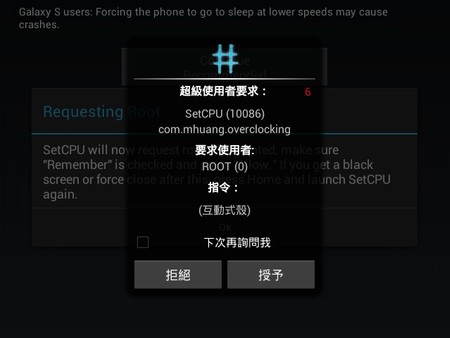
由绘图卡厂商 GALAXY 所推出的四核心平板电脑 「 GALAPAD 」受到不少玩家留意及关注,为针对不少有留意 Android 系统的用家,对 GALAPAD 有没有「 ROOT 」机功能的查问,以方便进行更深入系统修改, HKEPC 特别为读者们搜索,最终发现到 GALAPAD 进行「 ROOT 」机的方法,并在此向大家介绍。
ROOT 机用途是甚么?

相信不少玩家听过甚至尝试过「 ROOT 机」, Android 系统原生只提供一需基本修改设定,经过「 ROOT 」程序后能够获取更多权限,例如对处理器进行超频、修改介面等,因此不少熟悉 Android 系统的玩家亦会为平板电脑或智能手机进行 ROOT 机程序。
GALAPAD 以亲民的价格,同时能够获取高效能表现,因而吸引到不少用家的购买意慾,针对部份玩家在选购前心中有个能否进行 ROOT 机的疑问,以希望 ROOT 机后能够修改电压等,因此编辑部今次特别找到 GALAPAD 的刷机档,并向读者简单介绍。但用家要留意, ROOT 机程序亦有一定风险,有机会导致系统损坏,或不能正常操作,用家尝试前要先注意风险。
首先,用家先下载 GALAPAD ROOT 机专用刷机包「 Update.zip 」,刷机包在网络上亦很容易搜寻得到。下载后必需把压缩档存放在 Micro SD 卡内,同时要留意用家不可把档案名称修改,必需沿用「 Update.zip 」,接着把 GALAPAD 关机,移除 USB 传输线,静待一会儿。然后同时按实「音量下」及「电源键」,稍等数秒显示出 RECOVERY 字样后便可鬆手进行下一步。
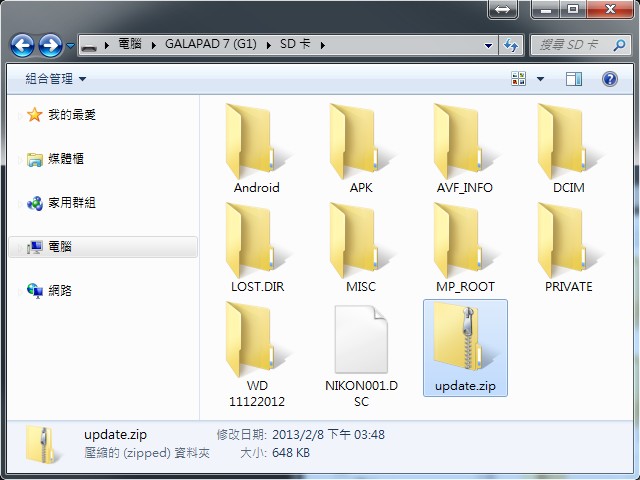
RECOVERY MODE 其实是 Android 系统上,进行刷机的重要工具,一般用家可当作为电脑的 Ghost 平台,在 RECOVERY MODE 上,用家可透过 ZIP 档进行升级或还原系统。一般来说,官方的 RECOVERY MODE 只能够透过「 Update.zip 」这个档案进行升级,而有部份自行编写例如: CWM ,就可以为整个 Android 进行备份、还原等等。
GALAPAD 进入 RECOVERY MODE 后,用家只能够依靠音量上、下、电源键,进行控制,利用音量键移至第五选项「 apply update from sdcard 」,并按电源键确认,系统便会自动扫描 Micro SD 卡内的 update.zip 文件。如果系统能够找出 update.zip 及进行安装,下方会有数行进行程序显示,完成后亦会有 DONE 字样,用家再利用音量键移至「 reboot system now 」,按电源键确认以重新启动 GALAPAD 。
重新启动后,假如发觉应用程式内,多出一个名为「 SuperSU 」的程式,那就代表你已成功为你的 GALAPAD 进行 ROOT 机程序,进入「 SuperSU 」,首次进入后会提示用家进行更新,只要按确认就可以。更新后,整个 GALAPAD ROOT 机程序就已经完成,用家就可以获取所有权限,为 GALAPAD 进行系统修改。
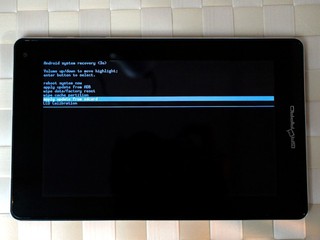

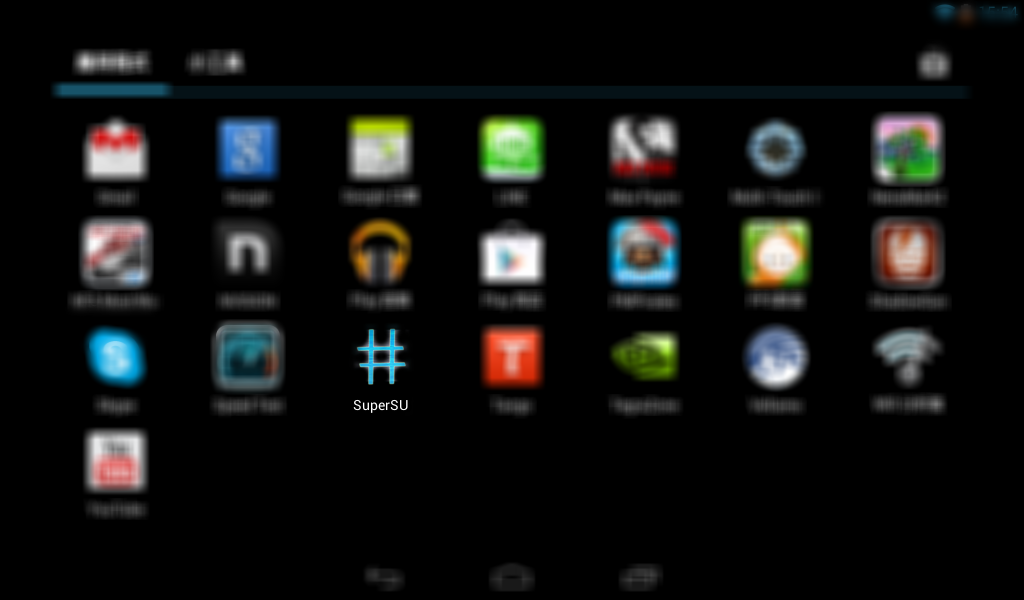
省电好帮手 SetCPU
相信部份用家对 SetCPU 并不陌生,主要为 ROOT 后的装置进行处理器调频及调压, GALAPAD 的核心版本不支援电压改动及超频,但用家仍可利用 SetCPU 进行优化,令电量更长久,安装 SetCPU 后,用家可见到首页设有不同处理器频率选择,用家可自行调校最高及最低处理器频率,一般最低设定为 102MHz 、最高 1,300MHz 。
同时 SetCPU 提供设定档功能,拨至「 PROFILES 」页面,用家可按不同情境设定处理器频率,举例说,在萤幕关上或半夜凌晨时份把处理器频率限制在 102MHz 至 640MHz 之间,此举能够限制处理器在闲置时的用电,不会无故升上高频率造成电量流失。
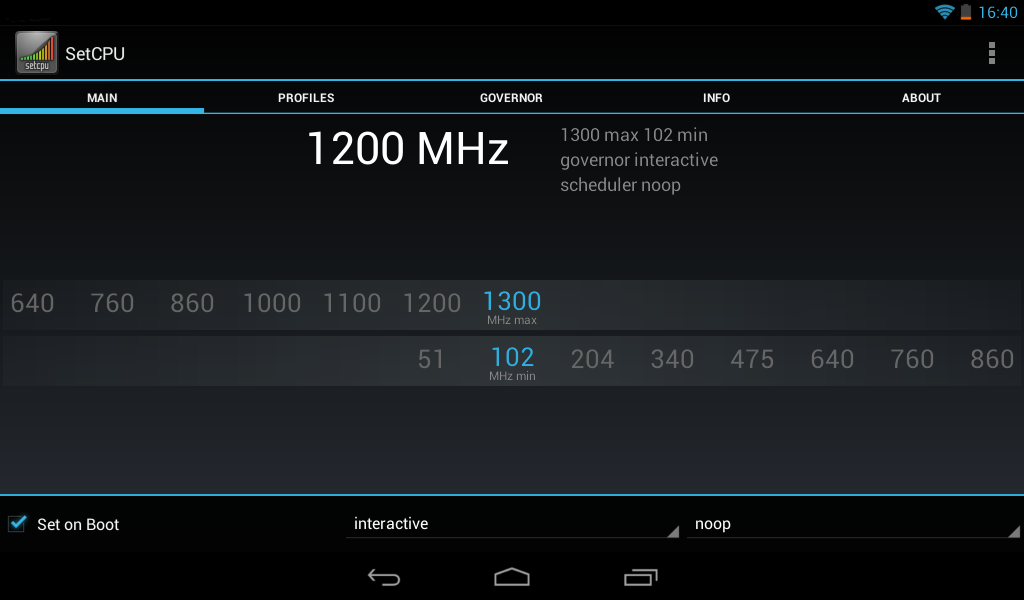
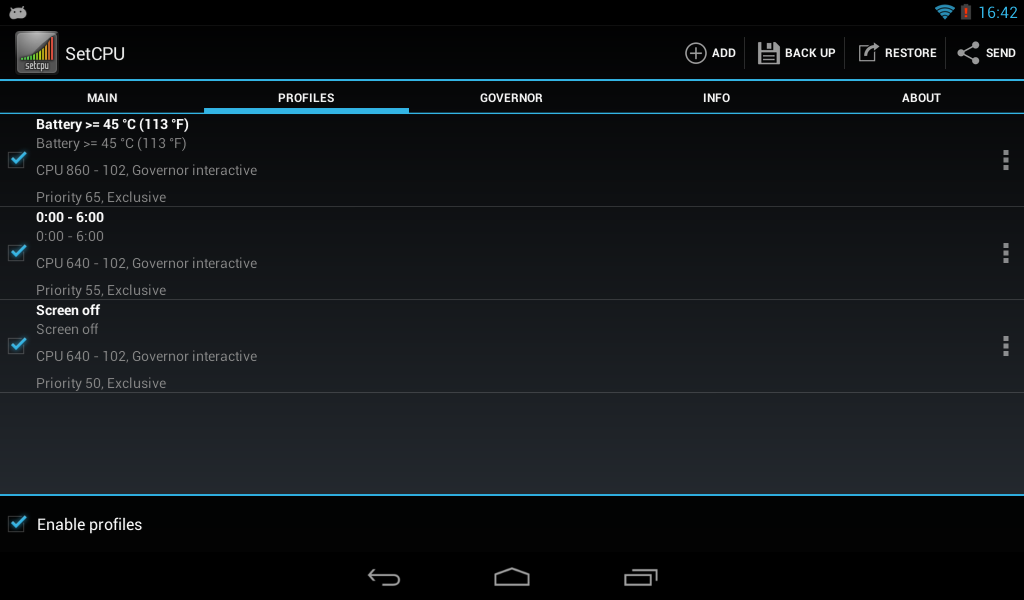
编辑评语
对于熟悉 Android 系统的用家, ROOT 机的确可以为装置发挥更高效能, GALAPAD 经过 ROOT 机后除了可利用以上 SetCPU 作出调校外,其实还有很多程序能够修改系统,如有用家兴趣发挖更多特色应用程序,亦不妨亲身一尝 ROOT 机后的滋味。
超


